Kaikki on nykyään verkossa, mikä tarkoittaa, että lataamme paljon enemmän kuin ennen. Kaikki on hyvin, kunnes lataus pysähtyy ja iTunes sanoo: "Verkkoyhteys nollattiin."
Tämä virhesanoma vaikuttaa moniin käyttäjiin ja keskeyttää toistuvasti heidän latauksensa. Elokuvien, musiikin ja jopa ohjelmistopäivitysten lataaminen tulee mahdottomaksi, kun tämä virhe ilmenee jatkuvasti. Latauksen edistyminen hidastuu tai nollautuu joka kerta!
Kokosimme tämän postauksen näyttääksemme, kuinka voit korjata sen.
Sisällys
-
Pikavinkkejä
- Aiheeseen liittyvä:
-
Mikä on verkkoyhteyden nollaus iTunesissa?
- Entä 3253 iTunes-yhteysvirhe?
- Entä jos iTunes Genius -tuloksia ei voida päivittää verkkoyhteyden vuoksi?
- Mitä teen, kun iTunes sanoo: "Verkkoyhteys nollattiin?"
- 1. Käynnistä tietokone uudelleen ja päivitä se
- 2. Sammuta Samanaikaiset lataukset ja korjaa päivämäärä ja aika
-
3. Testaa Internet-yhteytesi
- Poista VPN käytöstä, jos sinulla on sellainen
- 4. Tarkista Applen järjestelmätila
-
5. Kirjaudu ulos iTunesista ja kirjaudu sitten uudelleen sisään
- Päivitä iTunes-tilisi tiedot
- Kirjaudu sisään toiselle järjestelmänvalvojan tilille
-
6. Poista palomuuri tai tietoturvaohjelmisto käytöstä
- Käynnistä vikasietotilassa kolmannen osapuolen ohjelmistojen automaattinen poistaminen käytöstä
- Suojausohjelmisto ja iTunes-portit
- 7. Vaihda tietokoneesi käyttämä DNS
-
8. Poista ja asenna iTunes uudelleen
- Aiheeseen liittyvät julkaisut:
Pikavinkkejä
 Käytä näitä nopeita vinkkejä, jos tiedät mitä olet tekemässä, tai noudata alla olevaa koko opasta:
Käytä näitä nopeita vinkkejä, jos tiedät mitä olet tekemässä, tai noudata alla olevaa koko opasta:
- Käynnistä tietokone uudelleen ja päivitä se.
- Sammuta Samanaikaiset lataukset ja korjaa päivämäärä ja aika.
- Testaa Internet-yhteytesi.
- Tarkista Applen järjestelmätila.
- Kirjaudu ulos iTunesista ja kirjaudu sitten uudelleen sisään.
- Poista palomuuri tai tietoturvaohjelmisto käytöstä.
- Vaihda tietokoneesi käyttämä DNS.
- Poista ja asenna iTunes uudelleen.
Aiheeseen liittyvä:
- Kuinka korjata hitaat lataukset App Storesta tai iTunes Storesta iPhonessa
- iTunes for Windows: Suojattua verkkoyhteyttä ei voitu muodostaa virheenkorjaus
- Kuinka käyttää kolmannen osapuolen DNS-palvelinta nopeampaan ja yksityisempään iPhone-selailuun
Mikä on verkkoyhteyden nollaus iTunesissa?
Se tarkoittaa, että Internet-yhteytesi epäonnistui latauksen aikana. Tietokoneesi menetti yhteyden Applen palvelimeen – mistä tahansa syystä – eikä voinut jatkaa sisällön lataamista sen vuoksi.
"Lataus epäonnistui, koska verkkoyhteytesi nollattiin."
Useat erilaiset ongelmat voivat aiheuttaa tämän virheen. Voi olla, että Applen palvelimet eivät toimi tai reitittimessäsi voi olla ongelma. Ehkä tietokoneesi ohjelmisto on vioittunut tai verkkoasetukset ovat väärät.
Oli syy mikä tahansa, Voit tehdä vianmäärityksen ja korjata tämän ongelman noudattamalla alla olevia ohjeita.
Entä 3253 iTunes-yhteysvirhe?
Virhekoodi 3253 viittaa verkkoyhteysvirheeseen iTunesissa. Luultavasti näit tämän virhekoodin latausikkunassa, kun lataamasi sisältö pysähtyi:
"6,6 Mt / 6,6 Mt – pysäytetty (err = -3253)"
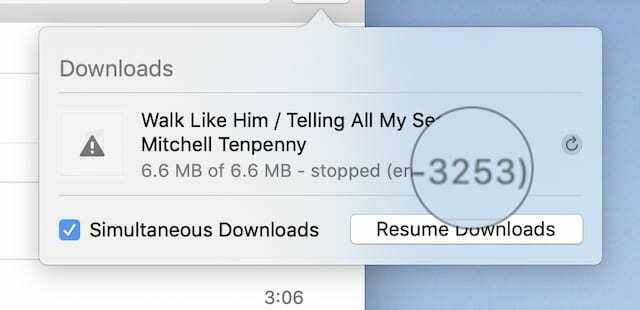
Tämä on sama ongelma kuin yllä mainittu verkkoyhteysvirhe. Tämä tarkoittaa, että monet erilaiset ongelmat voivat aiheuttaa sen. Ratkaisut sen korjaamiseksi ovat myös samat.
Entä jos iTunes Genius -tuloksia ei voida päivittää verkkoyhteyden vuoksi?
Jotkut käyttäjät saavat samanlaisen iTunes-virheilmoituksen: heidän Genius-tuloksiaan ei voida päivittää, koska verkkoyhteys katkesi. Tämä viimeaikainen ongelma tulee usein esiin, kun synkronoit iCloud-musiikkikirjaston Windowsiin.
"Nerokkaita tuloksia ei voi päivittää juuri nyt. Verkkoyhteys katkesi."
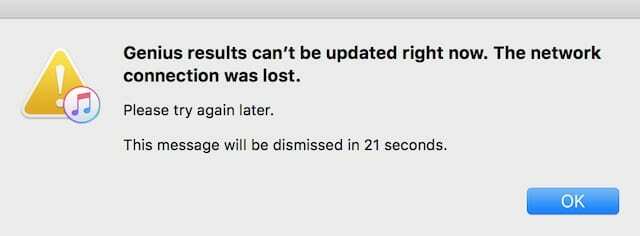
Vaikka virheilmoitus näyttää samalta, ratkaisu on erilainen. Poista iTunes Library Genius -tiedosto korjataksesi Genius-tulokset, jotka eivät päivity.
Kuinka poistan iTunes Library Genius -sovelluksen Macissa?
- Korosta napsauttamalla työpöytää Finder.
- Valitse valikkopalkista Mennä > Koti.
- Mene Musiikki > iTunes.
- Etsi iTunes-kirjasto Genius.itdb tiedosto ja siirrä se roskakoriin.
- iTunes luo tiedoston uudelleen, kun käynnistät sen uudelleen.
Kuinka poistan iTunes Library Genius -sovelluksen Windows-tietokoneesta?
- Avata Windowsin Resurssienhallinta tietokoneellasi.
- Avaa iTunes kiintolevyn ohjelmatiedostoista.
- Etsi iTunes Library Genius tiedosto ja poista se.
- iTunes luo tiedoston uudelleen, kun käynnistät sen uudelleen.
Mitä teen, kun iTunes sanoo: "Verkkoyhteys nollattiin?"
Korjaa iTunes-verkko-ongelmat noudattamalla näitä vianetsintäohjeita. On olemassa muutamia eri vaiheita, mutta sinun ei tarvitse noudattaa niitä kaikkia – lopeta heti, kun iTunes voi ladata sisältöä uudelleen.
Jos et ole jo tehnyt niin, tee varmuuskopio tietokoneestasi.
1. Käynnistä tietokone uudelleen ja päivitä se

Tämän tulisi aina olla ensimmäinen asia, jota yrität kokeilla, kun sinulla on ongelmia jonkin gadgetin kanssa. Sulje kaikki sovellukset ja käynnistä kone uudelleen. Yritä sitten ladata ja asentaa uusia ohjelmistopäivityksiä, jos sellaisia on.
Vaikka saat jatkuvasti verkkoyhteysvirheen iTunesissa, saatat silti pystyä lataamaan ohjelmistopäivityksiä Windowsille tai macOS: lle. Jos sinulla on uusi, sen lataaminen ja asentaminen saattaa korjata iTunes-verkkovirheesi.
2. Sammuta Samanaikaiset lataukset ja korjaa päivämäärä ja aika
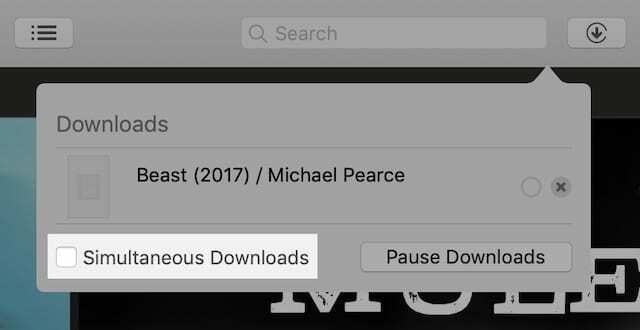
Vaikka nämä kaksi ehdotusta eivät liity toisiinsa, ne ovat molemmat nopeita ja helppoja kokeilla. Ja ne molemmat ovat olleet tehokkaita ratkaisuja iTunesin latausvirheiden korjaamiseen.
Samanaikaiset lataukset rasittavat Internet-yhteyttäsi. Jos sinulla ei ole tarpeeksi kaistanleveyttä, se aiheuttaa yhteysvirheitä iTunesissa.
Väärä päivämäärän ja kellonajan asetus aiheuttaa myös ongelmia. Tietokoneesi ja iTunesin palvelimien välinen ristiriita johtaa saamaasi latausverkkovirheeseen.
Sammuta samanaikaiset lataukset iTunesin latausikkunasta:
- Avaa iTunes tietokoneellasi.
- Napsauta pyöreää latauspainiketta oikeassa yläkulmassa (se näkyy vain, kun lataus on käynnissä).
- Poista valinta ruudusta, jossa lukee Samanaikaiset lataukset.
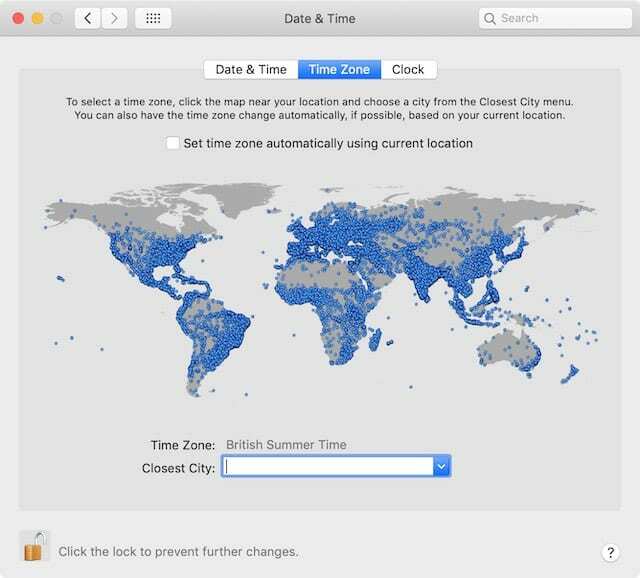
Päivämäärän ja ajan korjaaminen Macissa:
- Siirry valikkoriviltä kohtaan Omena > Järjestelmäasetukset… > Treffiaika.
- Napsauta lukkoa vasemmassa alakulmassa ja anna järjestelmänvalvojan salasana.
- Valitse aikavyöhyke tai aseta oikea päivämäärä ja aika manuaalisesti.
Päivämäärän ja ajan korjaaminen Windows-tietokoneessa:
- Napsauta aikaa näytön oikeassa alakulmassa.
- Napsauta näkyviin tulevassa ikkunassa Muuta päivämäärä- ja aikaasetuksia…
- Valitse Vaihda aikavyöhykettä… tai manuaalisesti Muuta päivämäärää ja kellonaikaa…
- Klikkaus OK vahvistaaksesi muutokset päivämäärän ja kellonajan korjaamisen jälkeen.
3. Testaa Internet-yhteytesi
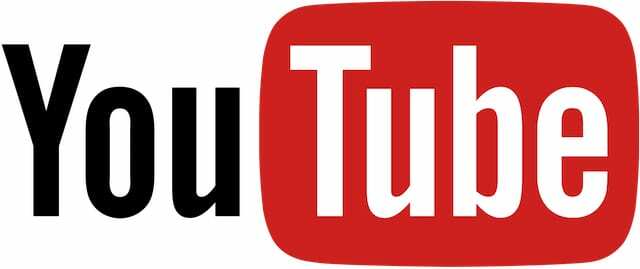
Se saattaa tuntua liian ilmeiseltä, mutta Internet-yhteytesi saattaa katketa. iTunes sanoo: "Verkkoyhteys nollattiin", kun niin tapahtuu.
Käynnistä reititin uudelleen. Testaa sitten yhteyttä lataamalla erilaisia verkkosivuja ja suoratoistamalla videoita verkossa. Kokeile käyttää Internetiä eri laitteilla.
Ota yhteyttä Internet-palveluntarjoajaasi, jos muiden laitteiden välillä on yhteysongelmia. Nämä ongelmat voivat vaihdella verkkosivujen hitaasti latautumisesta yhteyden puuttumiseen.
Poista VPN käytöstä, jos sinulla on sellainen
VPN (Virtual Private Network) tarjoaa suuria tietosuojaetuja verkon selaamiseen. Mutta se voi myös aiheuttaa häiriöitä palveluissa, kuten iTunes Storessa, mikä johtaa verkkoyhteyden nollausvirheeseen.
Poista VPN käytöstä nähdäksesi, vaikuttaako se verkkoyhteytesi laatuun. Saatat huomata, että iTunes lataa sisältöä ilman ongelmia VPN: n poistamisen jälkeen.
Jos näin on, ota yhteyttä VPN-kehittäjään löytääksesi toimivan ratkaisun.
4. Tarkista Applen järjestelmätila

Tietenkin on aina mahdollista, että Applen järjestelmä on alas ja iTunes ei toimi kenellekään juuri nyt.
Siirry Applen System Status -verkkosivustoon selvittääksesi, onko heillä ongelmia.
Kaikkien palveluiden vieressä pitäisi olla vihreät ympyrät, jotka kertovat, että ne toimivat odotetusti. Katso erityisesti iTunes pilvessä ja iTunes Store. Jos Applella on ongelmia, et voi tehdä muuta kuin odottaa, että he korjaavat sen.
5. Kirjaudu ulos iTunesista ja kirjaudu sitten uudelleen sisään
Apple ehdottaa, että kirjaudut ulos tililtäsi iTunesissa, käynnistät ohjelmiston uudelleen ja kirjaudut sitten uudelleen sisään. iTunes Storen pakottaminen muodostamaan yhteys tiliisi uudelleen voi ratkaista verkkoyhteysvirheet.
Kuinka kirjaudun ulos iTunesista?
- Avaa iTunes tietokoneellasi.
- Siirry valikkoriviltä kohtaan Tili > Kirjaudu ulos.
- Käynnistä iTunes uudelleen ja siirry sitten kohtaan Tili > Kirjaudu sisään…
Päivitä iTunes-tilisi tiedot
Kun olet kirjautunut takaisin iTunesiin, siirry osoitteeseen Näytä Oma tili valikkopalkista ja varmista, että tilisi tiedot ovat ajan tasalla.
Tarkista maksutietosi, laskutusosoitteesi ja maasi tai alueesi. Näiden tietojen epäjohdonmukaisuudet voivat aiheuttaa ongelmia, kun ostat tai lataat sisältöä iTunesista.
Kirjaudu sisään toiselle järjestelmänvalvojan tilille
Kirjaudu sisään toiselle järjestelmänvalvojan tilille tietokoneellasi tai luo uusi tili, jos sellaista ei ole. Kirjaudu sisään Apple ID: hen iTunesin avulla ja yritä ladata sisältösi uudelleen.
Jos voit ladata ilman iTunes-verkkoyhteysvirhettä, ongelma johtuu alkuperäisen tilisi tiedostoista tai asetuksista. Kopioi tärkeät tiedot uudelle tilille ja poista alkuperäinen.
6. Poista palomuuri tai tietoturvaohjelmisto käytöstä
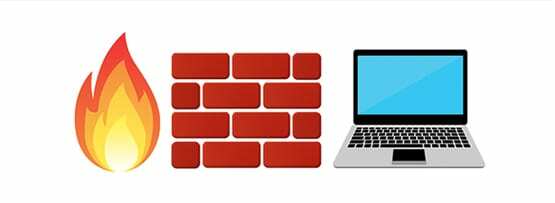
Tietokoneesi palomuuri tai suojausohjelmisto saattaa häiritä iTunes-verkkoyhteyttäsi. Nollaa palomuuri ja suojausohjelmisto tai poista ne käytöstä nähdäksesi, korjaako tämä ongelman. Jos näin on, ota yhteyttä ohjelmiston kehittäjään saadaksesi lisäapua.
Kuinka nollaan palomuurini Macissa?
- Korosta napsauttamalla työpöytää Finder.
- Valitse valikkopalkista Mennä > Siirry kansioon.
- Kirjoita seuraava sijainti ja napsauta Mennä: /var/db/crls/
- Poista seuraavat kaksi tiedostoa:
- crlcache/db
- ocspcache.db
- Käynnistä Mac uudelleen.
Kuinka tarkistan palomuurini Windows PC: ssä?
- Paina näppäimistöltäsi Windows näppäintä tai paina ohjaus+pako.
- Napsauta hakupainiketta ja kirjoita: firewall.cpl
- Napsauta yllä olevaa tiedostoa avataksesi Windowsin palomuurin.
- Valitse Sallia ja napsauta sitten Vaihda asetuksia.
- Lisää iTunes ja Bonjour Sallitut sovellukset -luetteloon:
- Lisätä iTunes sekä yksityisille että julkisille verkoille.
- Mutta lisää vain Bonjour yksityisille verkoille.
Käynnistä vikasietotilassa kolmannen osapuolen ohjelmistojen automaattinen poistaminen käytöstä
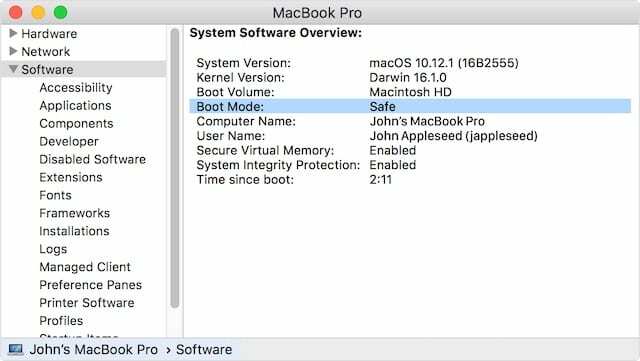
Käynnistä tietokone turvallisempaan versioon, jotta kolmannen osapuolen ohjelmistot poistetaan automaattisesti käytöstä. Jos pystyt muodostamaan yhteyden iTunes Storeen ja lataamaan sieltä vikasietotilassa, tiedät, että ongelma on suojausohjelmistossasi.
Näin voit käynnistää Macin vikasietotilaan.
Ja tässä on kuinka käynnistää tietokone vikasietotilaan.
Suojausohjelmisto ja iTunes-portit
iTunes tarvitsee pääsyn tiettyihin verkkoportteihin toimiakseen oikein. Joskus iTunes luulee, että verkkoyhteys nollattiin, koska suojausohjelmisto esti nämä portit.
Jos käytät kolmannen osapuolen tietoturvaohjelmistoa, ota yhteyttä kehittäjään saadaksesi lisätietoja. Sinun on otettava nämä portit käyttöön, jotta voit muodostaa yhteyden iTunes Storeen.
7. Vaihda tietokoneesi käyttämä DNS

DNS (Domain Name System) vaikuttaa tapaan, jolla tietokone käyttää Internetiä. Oletusarvoisesti Internet-palveluntarjoajasi määrittää DNS: n. Mutta voit aina vaihtaa sen mahdollisesti turvallisempiin ja nopeampiin vaihtoehtoihin, kuten OpenDNS tai Googlen julkinen DNS.
DNS: n vaihtaminen on onnistunut ratkaisu monille käyttäjille. Voit tehdä sen kahdella tavalla: reitittimelläsi tai laitteellasi.
Noudata valmistajan ohjeita muuttaaksesi reitittimesi DNS vaikuttaa kaikkiin verkossasi oleviin laitteisiin. Tai seuraa alla olevia ohjeitamme Macille ja PC: lle.
Kuinka vaihdan DNS: ni Macissa?
- Siirry valikkoriviltä kohtaan Omena > Järjestelmäasetukset… > Verkko.
- Valitse vasemmalta nykyinen yhteystyyppi (Wi-Fi, Lentokenttä jne.).
- Napsauta sitten Pitkälle kehittynyt… oikeassa alakulmassa.
- Valitse DNS-välilehti ja napsauta + -painiketta DNS-palvelimille.
- Anna seuraavat DNS-asetukset käytettäväksi OpenDNS:
- 208.67.222.222
- 208.67.220.220
- Tai syötä seuraavat DNS-asetukset käytettäväksi Googlen julkinen DNS:
- 8.8.8.8
- 8.8.4.4
- Merkitse muistiin vanhat DNS-asetuksesi ja poista ne käyttämällä – -painiketta.
- Klikkaus OKja napsauta sitten Käytä.

Kuinka vaihdan DNS: ni Windows-tietokoneessa?
- Avata Ohjauspaneeli tietokoneellasi.
- Mene Verkko ja Internet > Verkko-ja jakamiskeskus.
- Valitse vasemmalta Muuta adapterin asetuksia.
- Oikealla painikkeella Yhdistetty Internetiin, siirry sitten kohtaan Ominaisuudet > Internet-protokollan versio 4 (TCP/IPv4).
- Klikkaus Ominaisuudet > Käytä seuraavia DNS-palvelinosoitteita.
- Anna seuraavat DNS-asetukset käytettäväksi OpenDNS:
- 208.67.222.222
- 208.67.220.220
- Tai syötä seuraavat DNS-asetukset käytettäväksi Googlen julkinen DNS:
- 8.8.8.8
- 8.8.4.4
- Klikkaus OK.
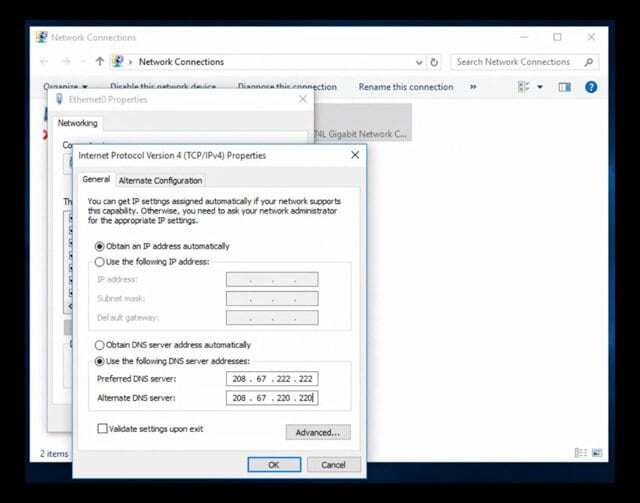
8. Poista ja asenna iTunes uudelleen
On mahdollista, että iTunes on vioittunut ja sinun on asennettava se uudelleen. Tätä tapahtuu toisinaan minkä tahansa ohjelmiston kanssa. Se voi olla syy, miksi iTunes ajattelee, että "Lataus epäonnistui, koska verkkoyhteys nollattiin."
Apple ohjelmoi iTunesin Macin käyttöohjelmistoon, joten et voi poistaa sen asennusta. Voit kuitenkin asentaa koko macOS: n uudelleen ohjelmisto-ongelmien ratkaisemiseksi.
Kuinka voin asentaa iTunesin uudelleen Mac-tietokoneeseen?
- Tee ensin varmuuskopio Macistasi.
- Mene Omena > Sammuttaa ja odota, että Mac sammuu.
- Käynnistä Mac ja pidä se heti paikallaan komento+R.
- Pidä molempia painikkeita painettuna, kunnes näet Apple-logon tai pyörivän maapallon.
- Anna laiteohjelmiston salasana pyydettäessä.
- Kun macOS Utilities -ikkuna tulee näkyviin, valitse Asenna macOS uudelleen.
- Seuraa näytön ohjeita ja odota, että uudelleenasennus on valmis.

Kuinka voin asentaa iTunesin uudelleen Windows-tietokoneeseeni?
Ohjeet iTunesin poistamiseen ja uudelleenasentamiseen Windows-tietokoneeseen vaihtelevat Windows-versiosi ja iTunesin latauspaikan mukaan.
Siitä syystä, Suosittelemme noudattamaan tätä Applen verkkosivustolla olevaa opasta iTunesin poistamiseksi ja asentamiseksi uudelleen Windows-tietokoneeseen.

Toivomme, että et enää koskaan näe sitä ärsyttävää "Verkkoyhteys nollattiin" -virheviestiä iTunesissa. Kerro meille kommenteissa, mikä vaihe toimi sinulle, jotta voimme jatkossakin pitää tämän viestin ajan tasalla ja hyödyllisenä.
Katso tämä toinen viesti, jonka kirjoitimme iTunesin hitaiden latausten vianmääritykseen.

Dan kirjoittaa opetusohjelmia ja vianetsintäoppaita auttaakseen ihmisiä saamaan kaiken irti teknologiastaan. Ennen kuin hänestä tuli kirjailija, hän suoritti BSc-tutkinnon äänitekniikasta, ohjasi korjauksia Apple Storessa ja jopa opetti englantia Kiinassa.